Trộn dữ liệu từ Excel sang Word
Bài viết dưới đây hướng dẫn cách Trộn dữ liệu từ Excel sang Word 2013.
Ví dụ viết bảng chi tiết lương cho 100 công nhân sử dụng dữ liệu từ Word và Excel.
Chi tiết lương được tạo bởi file Word trong đó trường Họ tên, Phòng ban, chi tiết lương tháng 12/2015 đều lấy từ file Excel.

Dữ liệu file Excel:
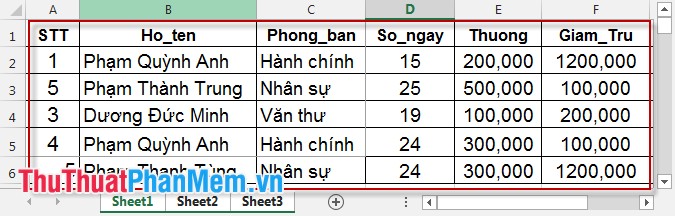
Bước 1: Chọn MAILINGS -> Start Mail Merge -> Step by Step Mail Merge Winzard.
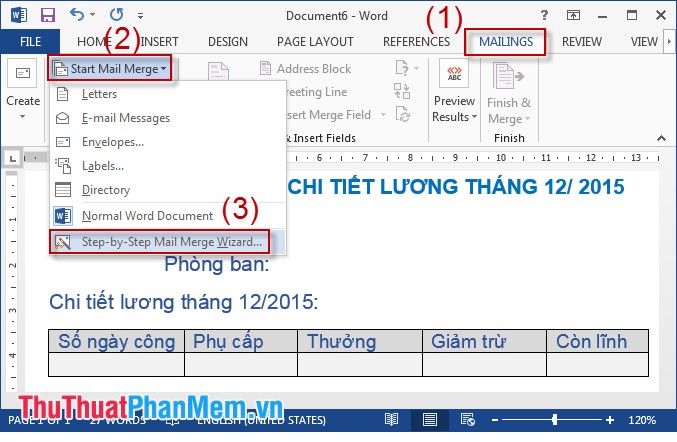
Bước 2: Trong Mail Merge tích chọn Letters -> Next: Starting document.
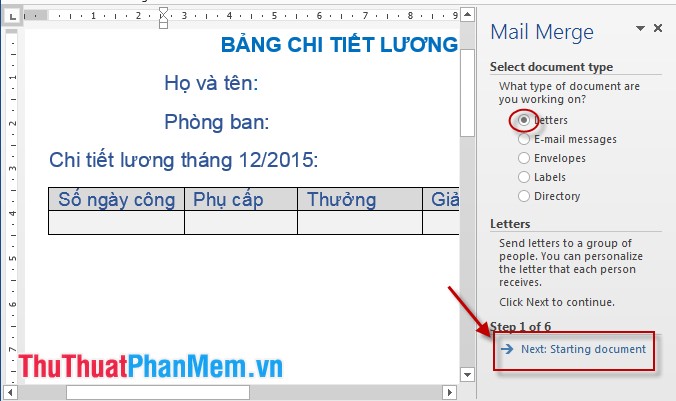
Bước 3: Tích chọn Use the current document -> Next: Select recipients.
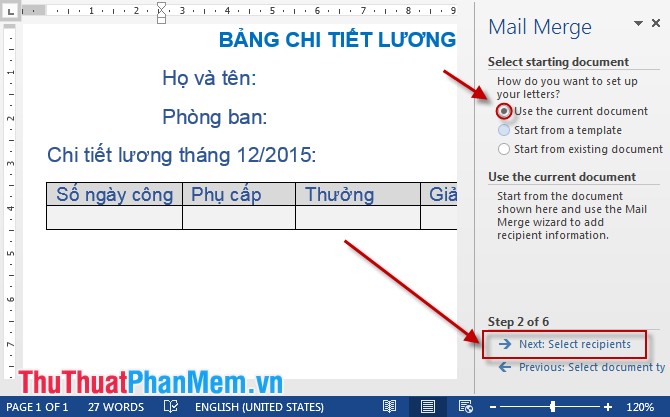
Bước 4: Kích chọn Browse chọn đường dẫn tới file Excel chứa danh sách.
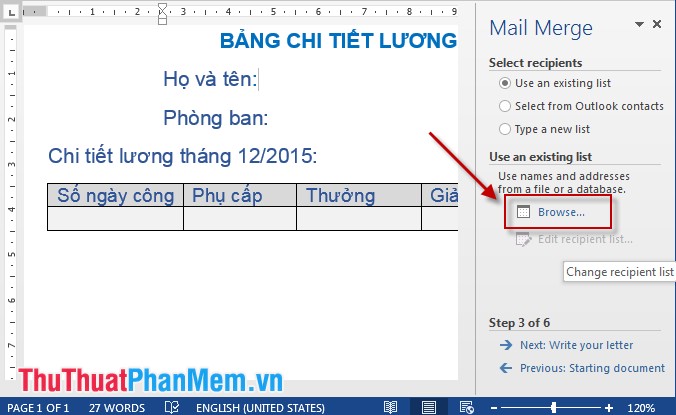
Bước 5: Sau khi chọn file Excel hộp thoại Select Table xuất hiện -> chọn bảng dữ liệu muốn chèn (ở đây chọn Sheet 1) -> OK.
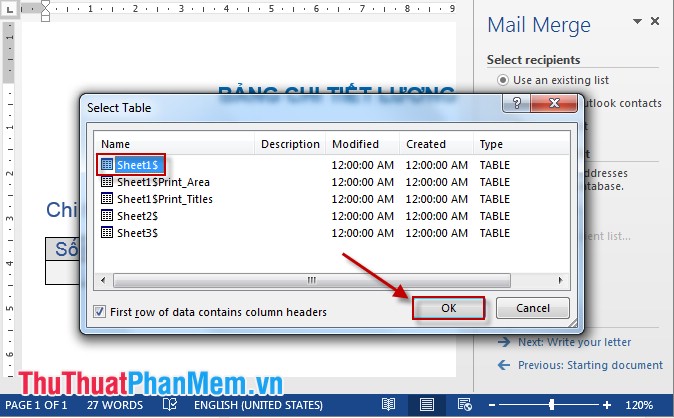
Bước 6: Tích chọn các bản ghi muốn lấy dữ liệu -> Chọn OK.
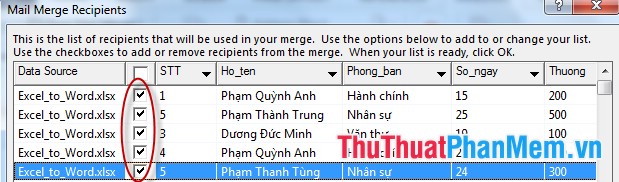
Bước 7: Đặt con trỏ chuột tại vị trí muồn chèn dữ liệu -> chọn More Items.
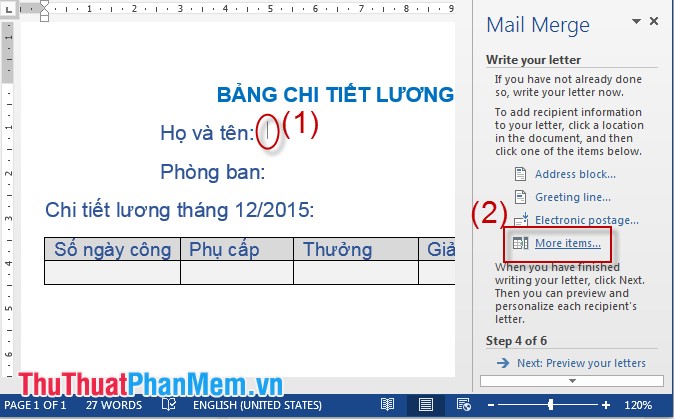
Bước 8: Chọn trường dữ liệu tương ứng -> Insert.
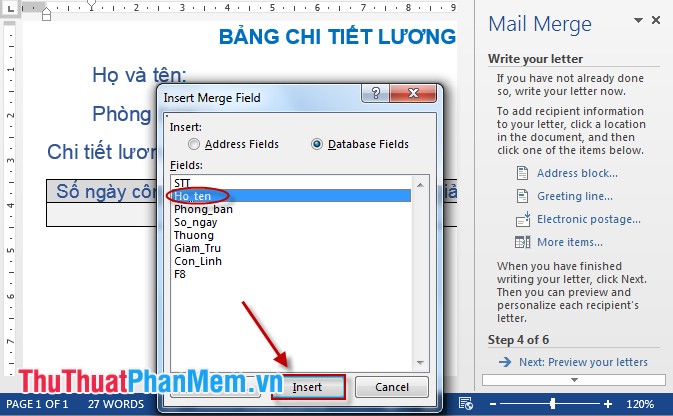
Bước 9: Chèn tương ứng các trường dữ liệu còn lại có kết quả sau:
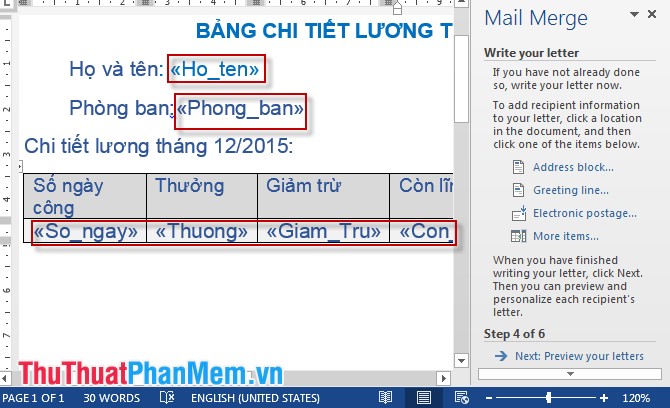
Bước 10: Chọn Next: Preview your letters có bản ghi demo -> kích chọn Next: Complete the merge hoàn thành việc trộn dữ liệu.
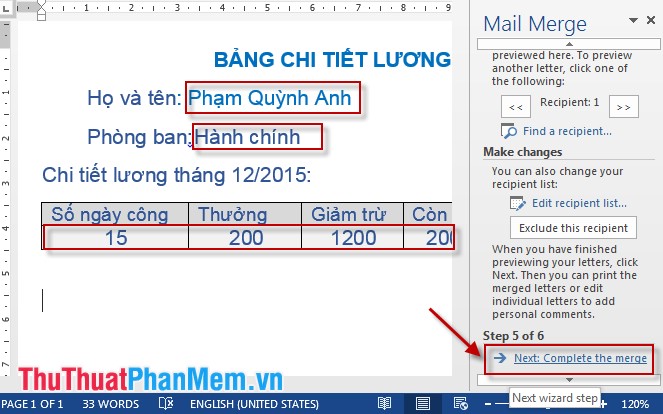
Bước 11: Chọn Edit Individual letters -> hộp thoại xuất hiện chọn hiển thị tất cả tích All hoặc tùy chọn số bản ghi hiển thị trong mục From ... To -> OK.
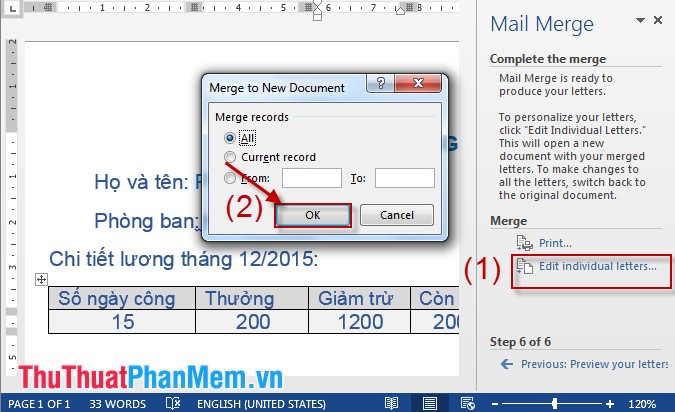
Bước 12: Kết quả sau khi đã chọn:
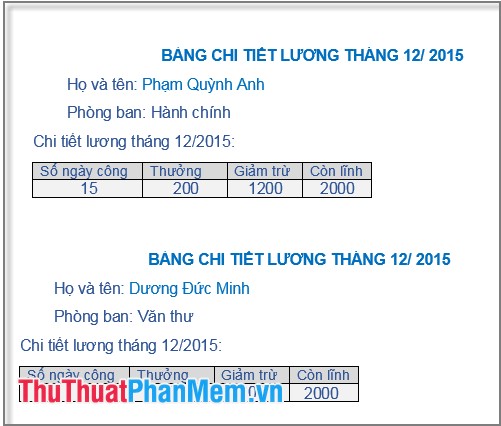
Chú ý: Sau khi trộn xong dữ liệu bạn có thể gộp giữa các trang để tiết kiệm giấy in.
Chúc các bạn thành công!



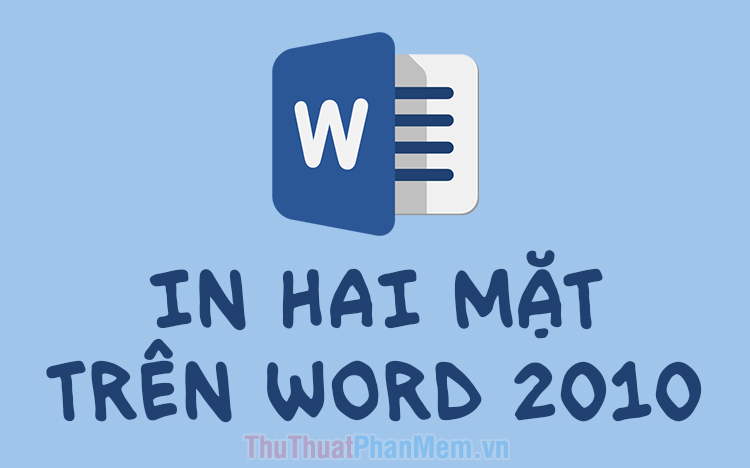






















Cảm ơn bạn. Khi mình thực hành xong các bước; kết quả các số hiện ra đã tăng thêm cho mình 13 chữ số sau dấu phẩy. Bạn giúp mình loại bỏ chúng nhé. Cảm ơn bạn nhiều!
Mình chỉnh ngày/thang/nam sinh nhung vao den mailings van là thang/ ngay/ nam sinh. Thi chỉnh o dau
Tại sao mình làm xong rồi lưu lại được. Nhưng đến lúc mở phải làm lại từ đầu. Có công thức nào không cần trộn lại không
Đến bước mình load file excel vào và gặp lỗi external table is not in the expected format thì làm như thế nào được à mọi người
Mình muốn hỏi khi trộn văn bản từ excel sang w thì Ví Dụ: 30% sang w là không được nó chỉ ra 0.3..... nhờ bạn tư vấn giúp sđt 0949142381
Với số tiền thì được nhưng với số phần trăm thì làm filed code không được, có cách nào không bạn ?
Bạn cài đặt Format Cell là dạng text hết nhé
Ad ơi! xem lại giúp mình, mình làm theo các bước như Ad nhưng bị báo lỗi, hộp thoại ko hiện ra thí dụ như: Ho tên, mà nó hiện ra M_
Mình chọn đến Bước 7 chọn More items thì vẫn xuất hiện bảng nhưng không có tên ví dụ như Họ và tên, Chức vụ mag chỉ có F1,F2,F3......mình không thể chọn được ạ.Bạn giúp mình với.
với phần trăm thì làm sao ạ, 16% trở thành 0.16 hết ạ